如何对图像进行批处理
1、创建一个黑白效果动作,首先在在进行动作录制之前,建两个文件夹,分别命名:“图像批处理前”与“图像批处理后”,再打开打开“素材/“图像批处理前”文件夹中的图片1如图所示,并打开【窗口】菜单“动作”命令点击“新动作”按钮,并命名为“黑白效果动作”点击记录按钮如图所示。


2、点击【图像】菜单中“调整”的“黑白”命令,参数设置如图所示,按住<Ctrl+A>全选图像,选择【编辑】菜单中的“描边”命令,参数设置如图所示。
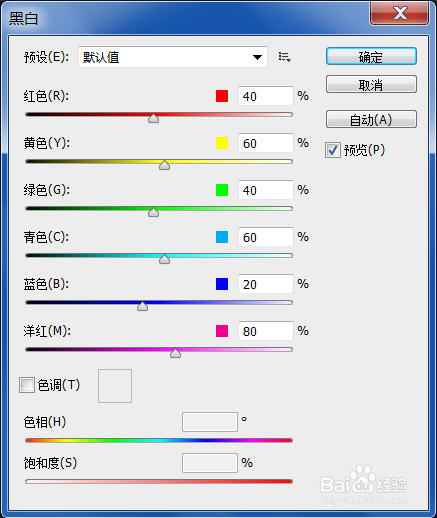
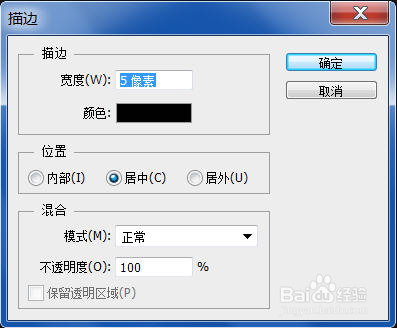
3、选择【图像】菜单中“调整”的“色阶”命令,参数设置如图所示,再选择“亮度/对比度”命令,参数设置如图所示。


4、停止录制,并把图像保存到“图像批处理后”文件中。
5、执行【文件】菜单中“自动”“批处理”命令,选择【文件】菜单中“自动”“批处理”命令,在弹出的对话框中,参数设置如图所示,查看通过“批处理”后得到的文件夹如图所示。


6、应用“图像批处理”制作一张以红色为背景一寸网络相片-外国男性如图所示与图所示。执行【文件】菜单中“自动”“批处理”命令,选择【文件】菜单中“自动”“批处理”命令,在弹出的对话框中,参数设置如图所示,查看通过“批处理”后得到的文件夹如图所示。


7、打开“动作”面板点击“新建动作”按钮,命名为“电子相片”的动作如图所示,开始记录动作,用“魔棒工具”对图像进行选择如图所示。执行【文件】菜单中“自动”“批处理”命令,选择【文件】菜单中“自动”“批处理”命令,在弹出的对话框中,参数设置如图所示,查看通过“批处理”后得到的文件夹如图所示。


8、对选区进行拷贝并粘贴如图所示,删除背景层并新建图层填充红色,调整图层顺序如图所示。


9、对图像进行裁切,参数设置如图所示。并停止录制动作,“动作”面板动作如图所示。

10、裁切如图所示,效果如图所示。

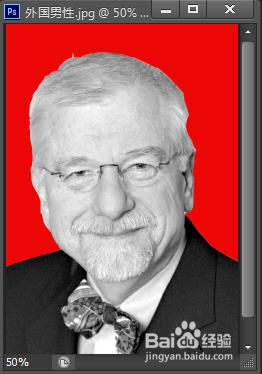
11、选择【文件】菜单中“自动”“批处理”功能参数设置如图所示。

12、最终得到效果如图所示。
